发布时间:2021-01-28 14: 00: 52
UltraEdit文本编辑器的功能强大,操作简单,可编辑4GB以上的超大型文档,同时它的界面美观,还能自由更换主题,满足你的个性化需求。本篇教程将向大家介绍,如何开启UltraEdit文本编辑器的自动换行功能,一起来看看吧。
一.什么是自动换行
当文本内容超过当前屏幕的宽度时就会向后延伸,自动换行就是在行高允许的情况下换行显示剩下的文本数据,使得数据完整显示。打开UltraEdit,添加需要编辑的文件,在默认设置下,UltraEdit的自动换行功能并没有打开。
如图1所示,可以看到UltraEdit的底部有一个横向的滚动条,用来滚动查看超出屏幕右侧的内容。这会让我们编辑文档变得非常麻烦,UltraEdit的很多功能也必须在自动换行开启时才能够使用。那么要怎样开启自动换行功能呢?

二.开启自动换行
如图2所示,只需要点击UltraEdit菜单栏的“编辑”-“自动换行”,就能轻松打开自动换行功能了,自动换行功能开启后,该按钮的背景颜色会加深,方便我们区分开启状态。
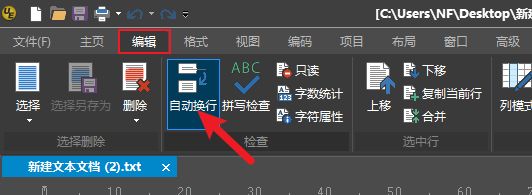
也可以点击UltraEdit菜单栏的“视图”-“自动换行”来开启自动换行功能,再次点击即可关闭自动换行。当然,还可以使用快捷键“CTRL+W”来快速开启/关闭自动换行功能。
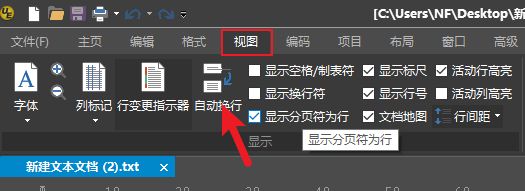
开启之后,UltraEdit中打开的所有文档内容都会自动换行显示,如图4所示,原来的底部滚动条已经消失了,这表示自动换行功能成功开启,这样我们就可以专注编辑当前屏幕内的文字内容了。
值得一提的是,开启自动换行后,无论UltraEdit编辑器界面如何缩放,文档的自动换行效果都不会改变,文档内容始终会完整的显示在当前屏幕下。

开启自动换行功能可以让文档数据完整的显示在当前屏幕下,帮助我们更专注地编辑文档内容,提升编辑效率,自动换行功能的开启方法也非常简单,点击功能按钮或者使用快捷键都能轻松打开UltraEdit的自动换行功能。
署名:zack
展开阅读全文
︾
读者也喜欢这些内容:

为什么使用UE编辑器会出现应用错误,Ultraedit应用程序错误怎么办
在现代的数字时代,文本编辑器是计算机用户不可或缺的工具之一。UltraEdit(UE)作为一款备受欢迎的文本编辑器,为用户提供了丰富的功能和出色的编辑体验。然而,有时用户可能会遇到应用程序错误的问题,这不仅影响了工作效率,还让人感到困扰。本文将深入研究为什么使用UE编辑器会出现应用错误,Ultraedit应用程序错误怎么办。同时,我们还将分享一些防止UE编辑器报错的实用技巧,以确保你的编辑体验始终顺畅无阻。...
阅读全文 >

ASCII码是什么意思,在ultraedit如何找到ASCII码
你是否经常使用ultraedit进行代码编辑?或者你是否对“ASCII码是什么意思,在ultraedit如何找到ASCII码”这个问题产生过疑惑?本文将一一解答你的疑问,教你如何更高效地在ultraedit和UE编辑器中使用ASCII码。...
阅读全文 >
用UltraEdit编辑竖行文字 UE如何实现竖化操作
随着信息时代的发展,文字排版已经不再局限于水平方向,竖行文字成为一种独特的排版方式。在编程、排版、设计等领域,实现竖化操作有时是必需的。而UE编辑器(UltraEdit)作为一款强大的编辑工具,也提供了实现竖化操作的功能。本文将详细介绍如何在UE编辑器中用UltraEdit编辑竖行文字,并深入探讨UE如何实现竖化操作,为您展示全面的指南。...
阅读全文 >
UE编辑器彩色代码怎么开 UE编辑器自定义语法的颜色
在程序开发的世界里,代码编辑器的选择不仅影响着工作效率,还直接关系到代码的质量和可维护性。UE编辑器(UltraEdit)作为一款备受推崇的编辑工具,具备了许多优秀的特性,特别是在彩色代码和自定义语法颜色方面。本文将详细介绍如何在UE编辑器中启用彩色代码功能,以及如何个性化设置代码语法的颜色,为您呈现一份详尽的指南。...
阅读全文 >